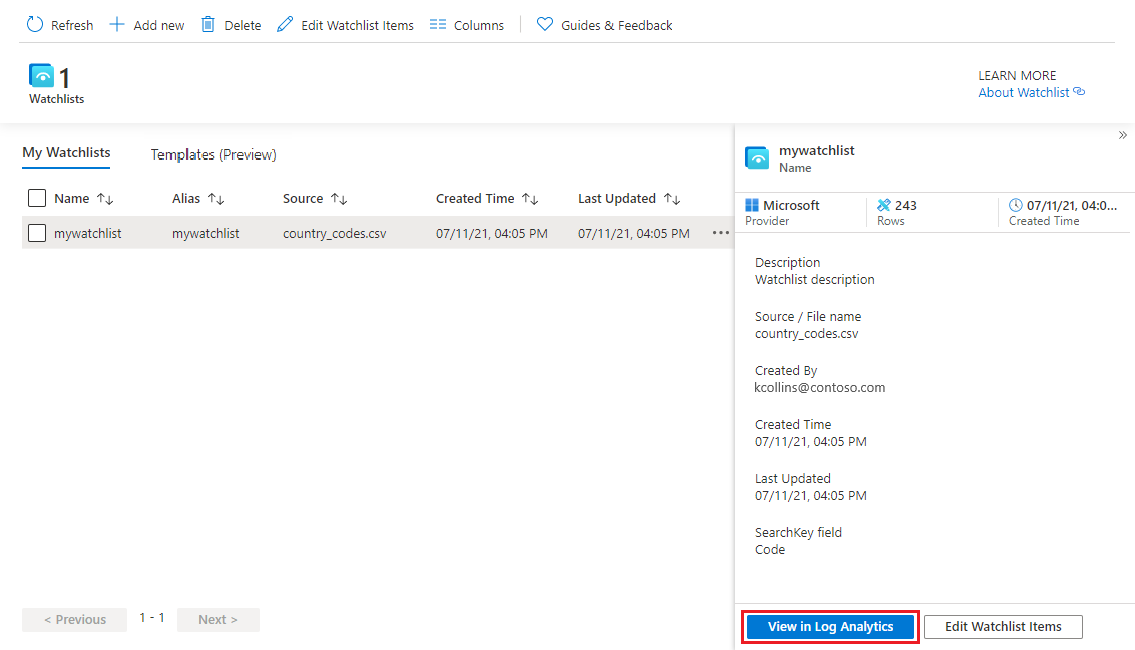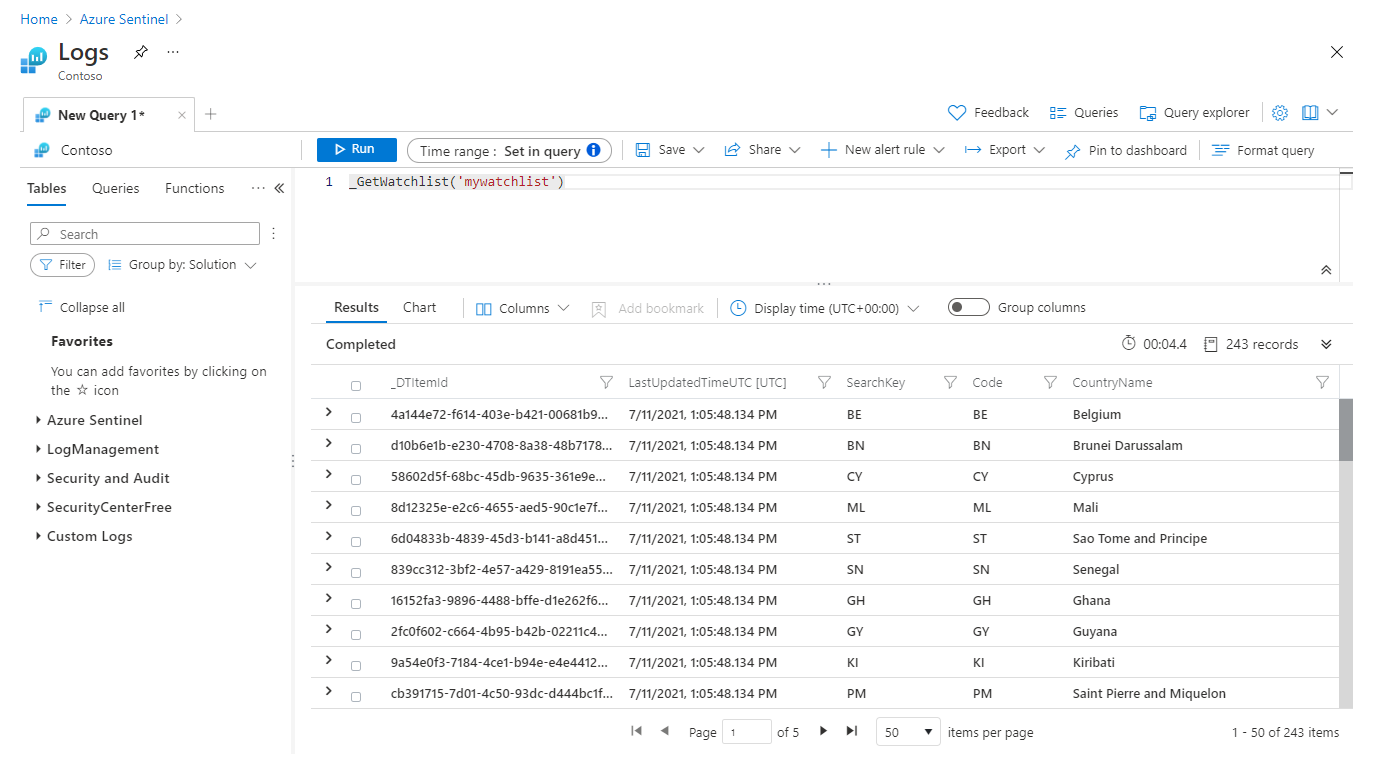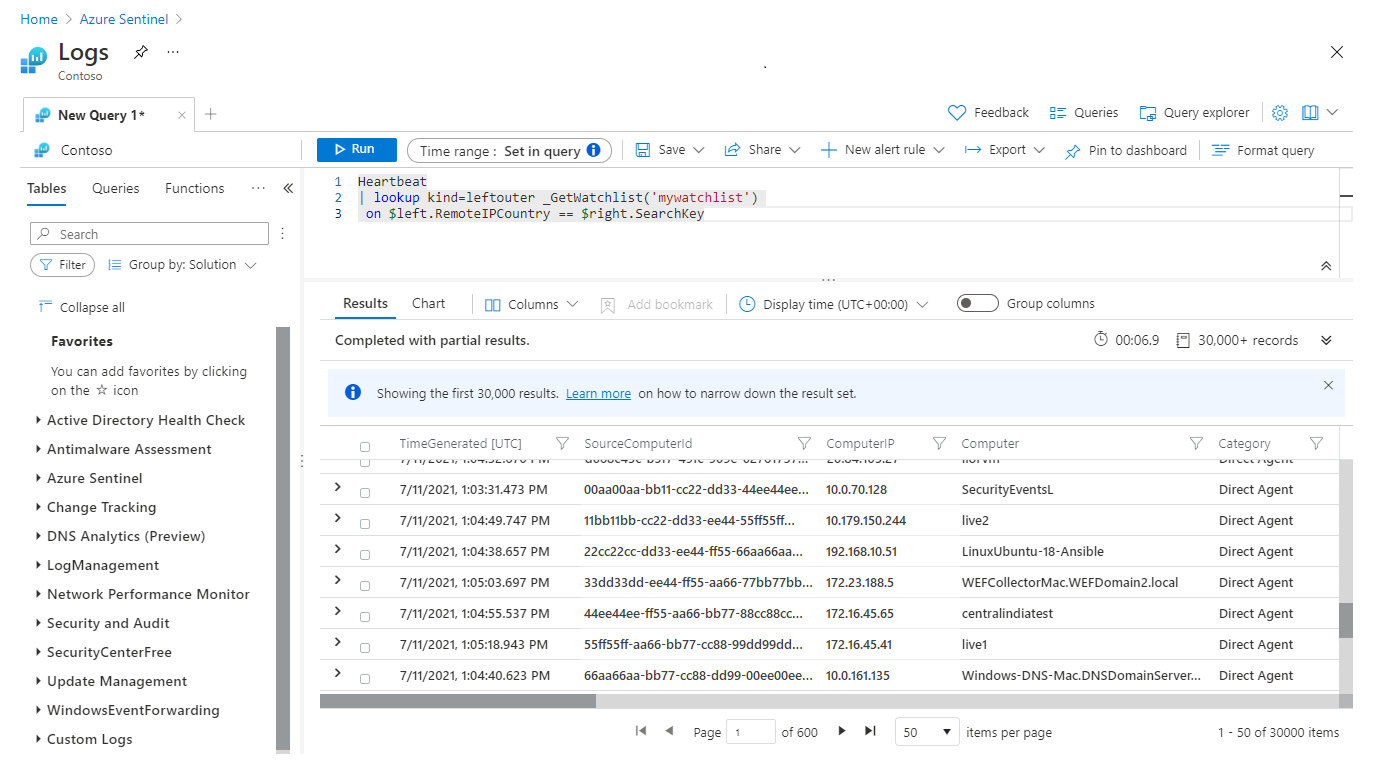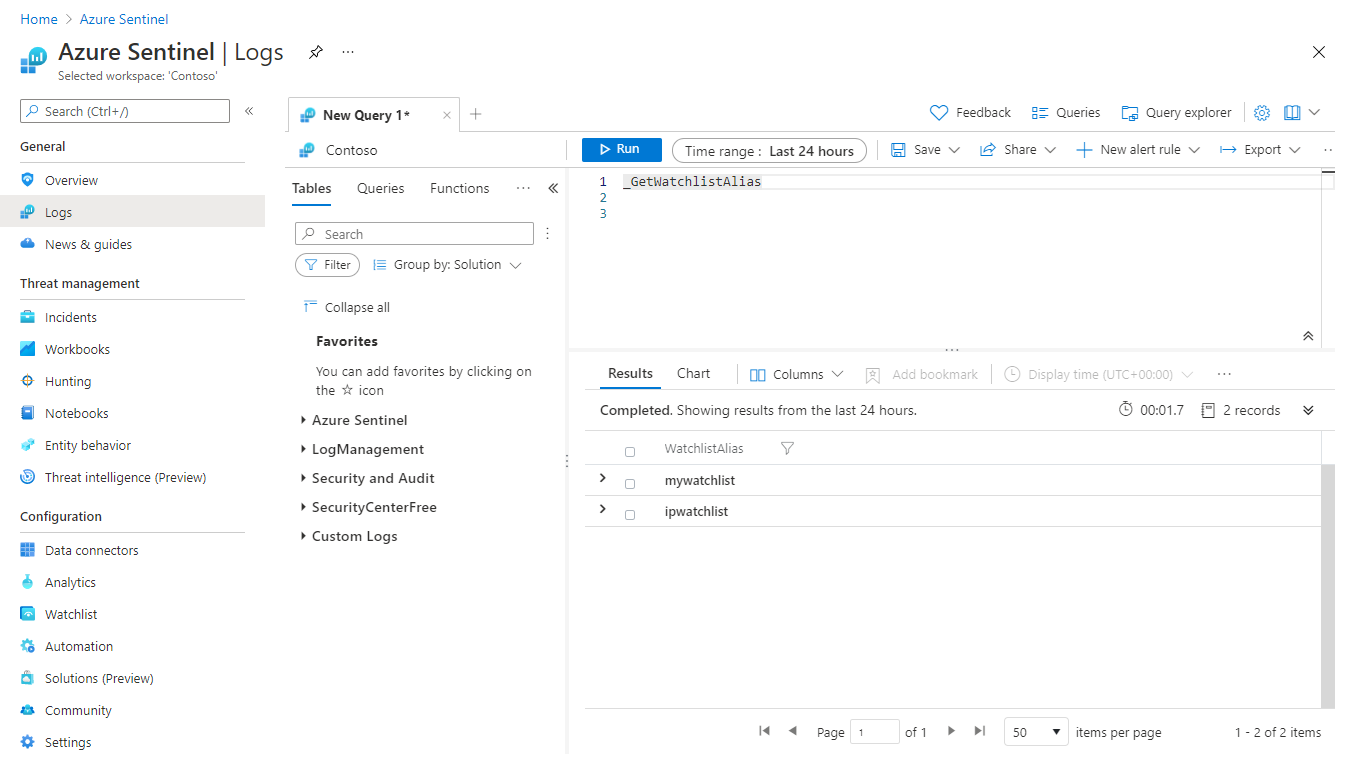Criar consultas ou regras de detecção com watchlists no Microsoft Sentinel
Correlacionar os dados da watchlist com todos os dados do Microsoft Sentinel com operadores de tabela Kusto, como join e lookup. Ao criar uma watchlist, você define a SearchKey. O termo de pesquisa é o nome de uma coluna em sua watchlist que você espera usar como uma junção com outros dados ou como um objeto frequente de pesquisas.
Para obter um desempenho ideal de consulta, use o SearchKey como a chave para junções em suas consultas.
Importante
O Microsoft Sentinel já está em disponibilidade geral na plataforma de operações de segurança unificada da Microsoft no portal do Microsoft Defender. Para a versão prévia, o Microsoft Sentinel está disponível no portal do Defender sem uma licença do E5 ou o Microsoft Defender XDR. Para obter mais informações, confira Microsoft Sentinel no portal do Microsoft Defender.
Criar consultas com watchlists
Para usar uma watchlist na consulta de pesquisa, escreva uma consulta Kusto que usa a função _GetWatchlist('nome-da-watchlist') e usa SearchKey como a chave para sua junção.
Para o Microsoft Sentinel no portal do Azure, em Configuração, selecione Watchlist.
Para o Microsoft Sentinel no portal do Defender, selecione Microsoft Sentinel>Configuração>Watchlist.Selecione a watchlist que você deseja usar.
Selecione Exibir nos logs.
Examine a guia Resultados. Os itens em sua watchlist são extraídos automaticamente para sua consulta.
O exemplo a seguir mostra os resultados da extração dos campos Nome e Endereço IP. A SearchKey é mostrada como sua própria coluna.
O carimbo de data/hora nas consultas será ignorado tanto na interface do usuário da consulta como nos alertas agendados.
Escreva uma consulta que usa a função _GetWatchlist('nome-da-watchlist) e usa SearchKey como a chave para sua junção.
Por exemplo, a consulta de exemplo a seguir une a coluna
RemoteIPCountryna tabelaHeartbeat, com o termo de pesquisa definido para a watchlist chamadamywatchlist.Heartbeat | lookup kind=leftouter _GetWatchlist('mywatchlist') on $left.RemoteIPCountry == $right.SearchKeyA imagem a seguir mostra os resultados dessa consulta de exemplo no Log Analytics.
Criar uma regra de análise com uma watchlist
Para usar watchlists em regras de análise, crie uma regra usando a função _GetWatchlist('nome-da-watchlist') na consulta.
Em Configuração, selecione Análise.
Selecione Criar e o tipo de regra que você deseja criar.
Na guia Geral, insira as informações adequadas.
Na guia Definir lógica de regra, em Consulta de regra, use a função
_GetWatchlist('<watchlist>')na consulta.Por exemplo, digamos que você tenha uma watchlist chamada
ipwatchlistcriada de um arquivo CSV com os seguintes valores:IPAddress,Location10.0.100.11,Home172.16.107.23,Work10.0.150.39,Home172.20.32.117,WorkO arquivo CSV se parece com a imagem a seguir.
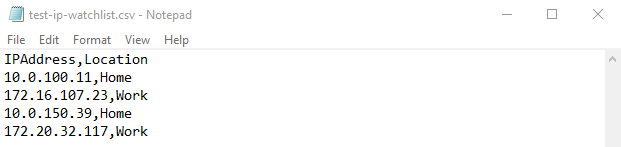
Para usar a função
_GetWatchlistpara este exemplo, sua consulta seria_GetWatchlist('ipwatchlist').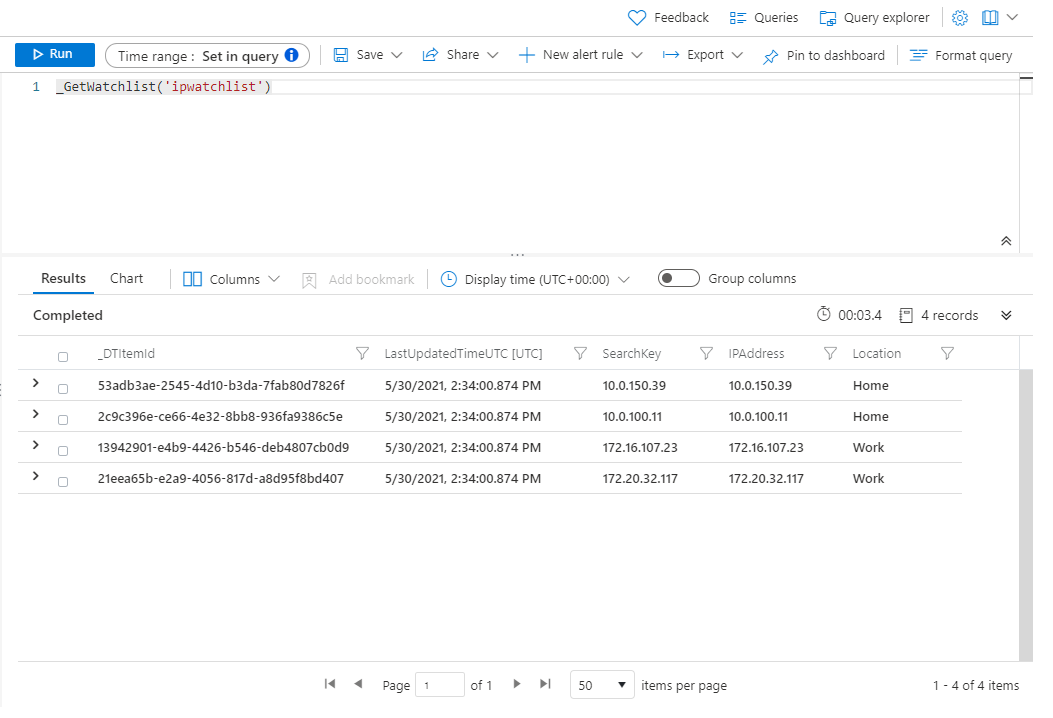
Neste exemplo, incluímos apenas eventos de endereços IP na watchlist:
//Watchlist as a variable let watchlist = (_GetWatchlist('ipwatchlist') | project IPAddress); Heartbeat | where ComputerIP in (watchlist)A consulta de exemplo a seguir usa a watchlist embutida com a consulta e o termo de pesquisa definidos para a watchlist.
//Watchlist inline with the query //Use SearchKey for the best performance Heartbeat | where ComputerIP in ( (_GetWatchlist('ipwatchlist') | project SearchKey) )A imagem a seguir mostra essa última consulta usada na consulta de regra.
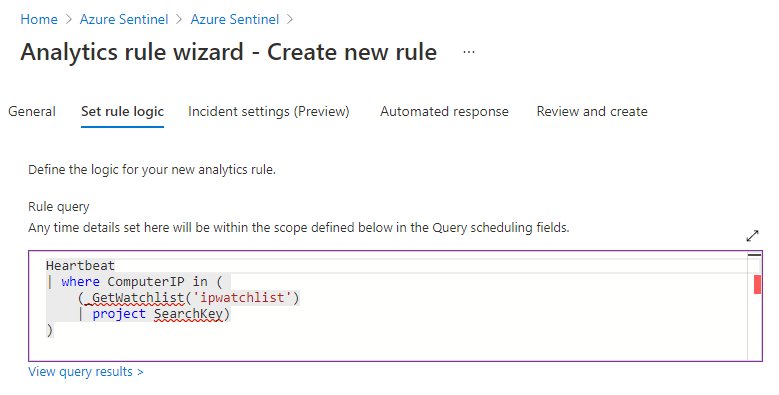
Conclua o restante das guias no Assistente de regra de análise.
As watchlists são atualizadas em seu workspace a cada 12 dias, atualizando o campo TimeGenerated. Para saber mais, confira Criar regras de análise personalizadas para detectar ameaças.
Exibir a lista de aliases de watchlists
Talvez seja necessário ver uma lista de aliases de watchlists para identificar uma watchlist a ser usada em uma regra de análise ou consulta.
Para o Microsoft Sentinel noportal do Azure, em Geral , selecioneLogs .
No portal do Defender, selecione Investigação e resposta>Busca>Busca avançada.Na página Nova Consulta, execute a seguinte consulta:
_GetWatchlistAlias.Examine a lista de aliases na guia Resultados.
Consulte mais informações sobre os seguintes itens usados nos exemplos anteriores, na documentação do Kusto:
Para mais informações sobre o KQL, confira a visão geral da Linguagem de Consulta Kusto (KQL).
Outros recursos:
Conteúdo relacionado
Neste documento, você aprendeu a usar watchlists no Microsoft Sentinel para enriquecer dados e aprimorar investigações. Para saber mais sobre o Microsoft Sentinel, confira os artigos a seguir:
- Criar watchlists
- Saiba como obter visibilidade dos seus dados e de possíveis ameaças.
- Comece a detectar ameaças com o Microsoft Sentinel.
- Use pastas de trabalho para monitorar seus dados.